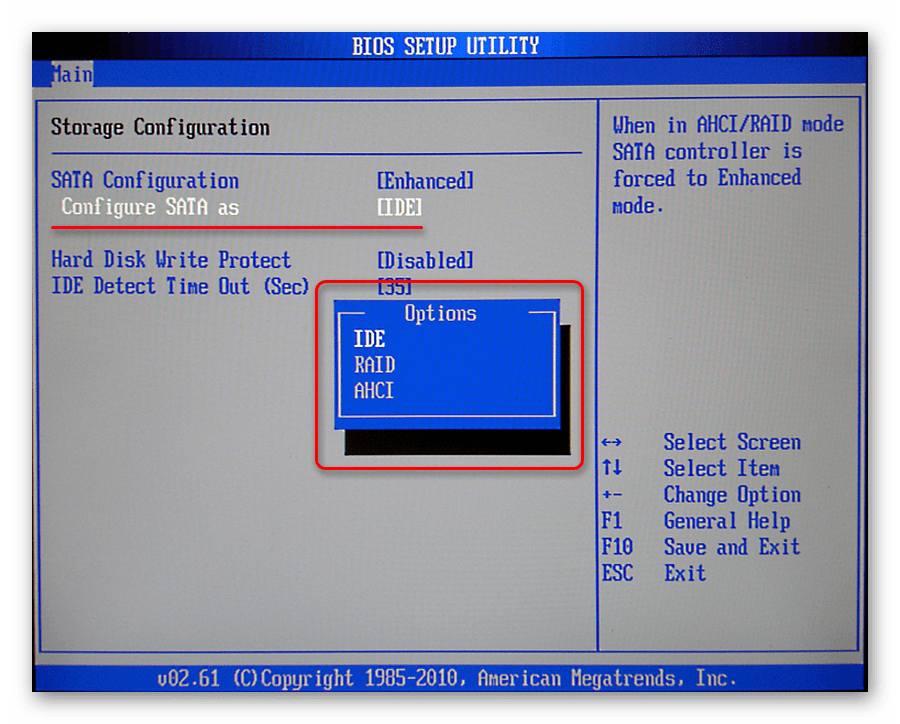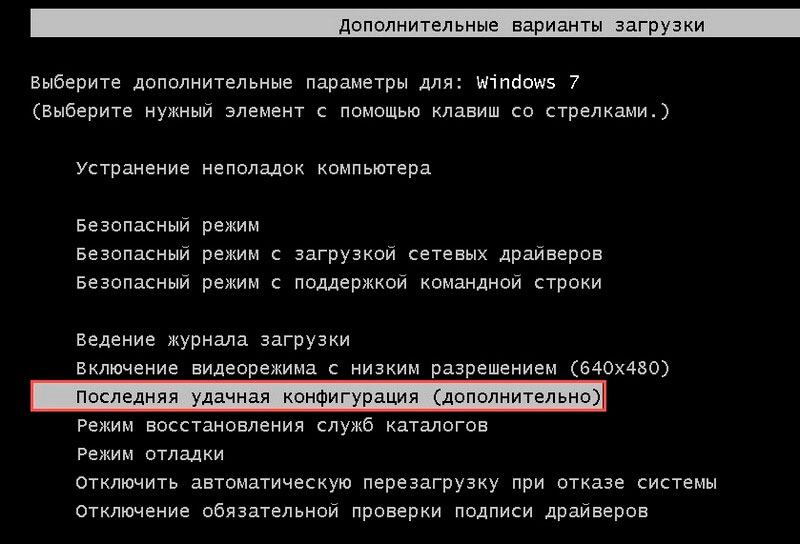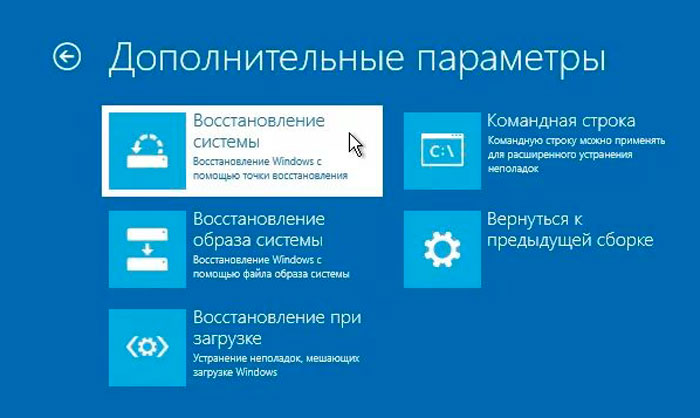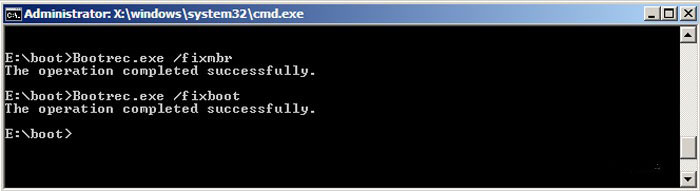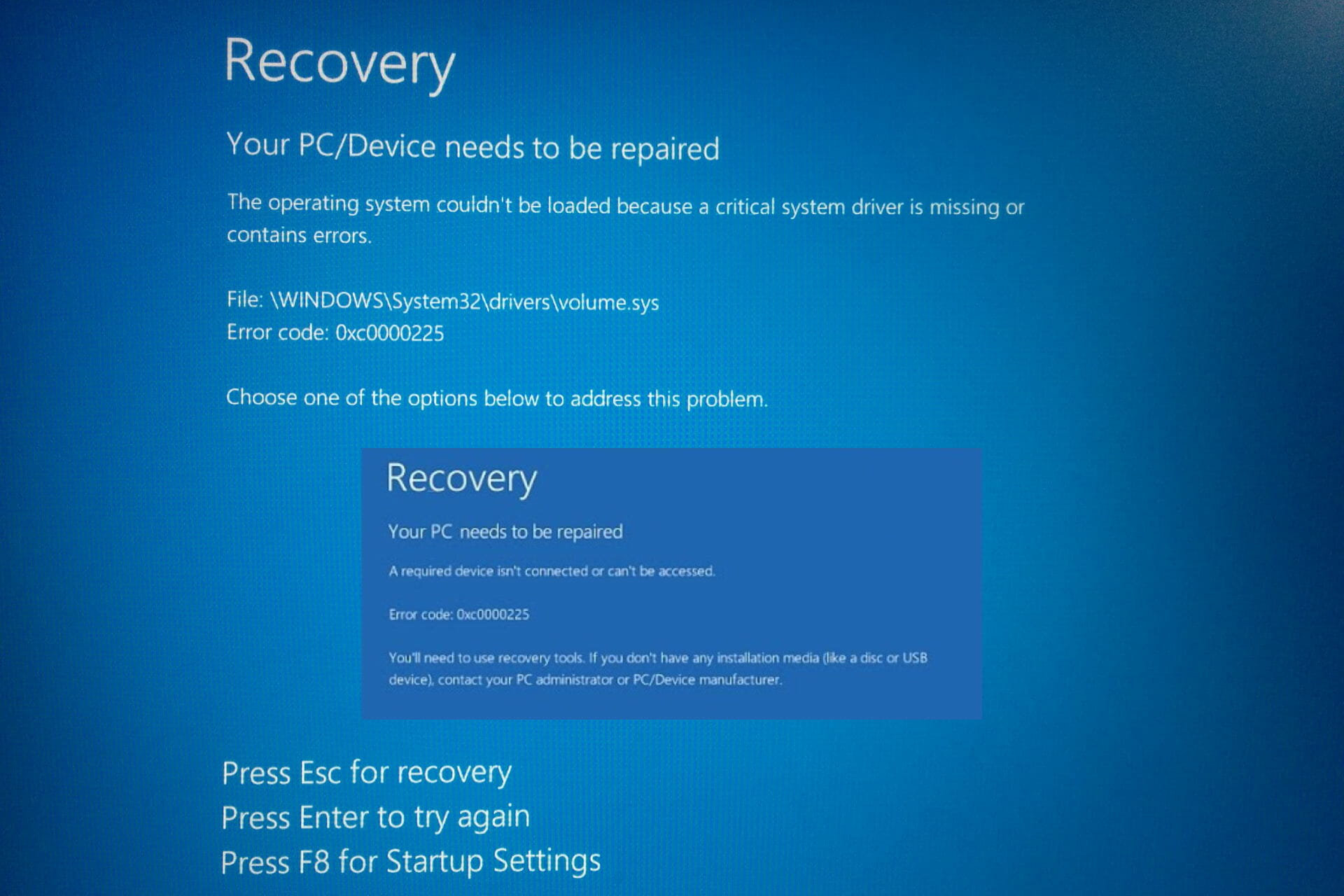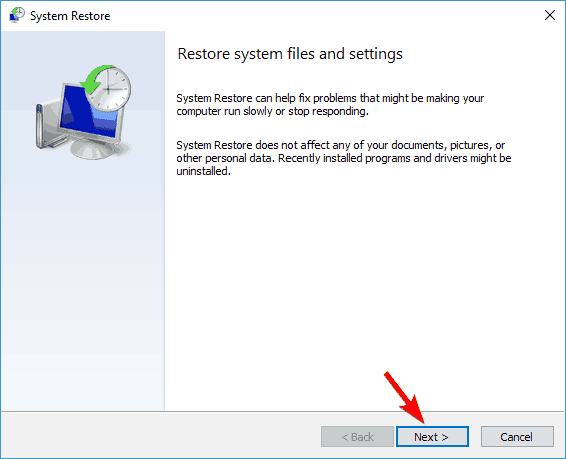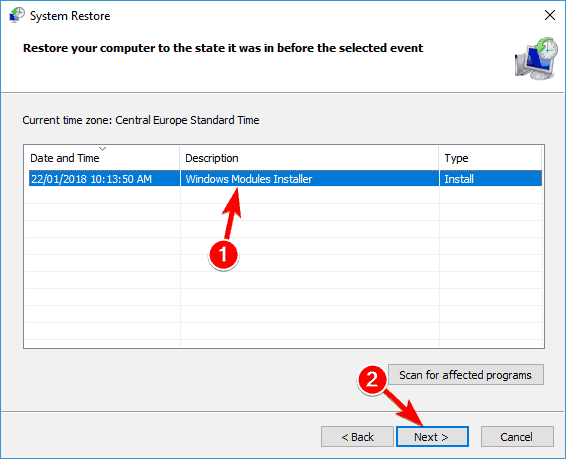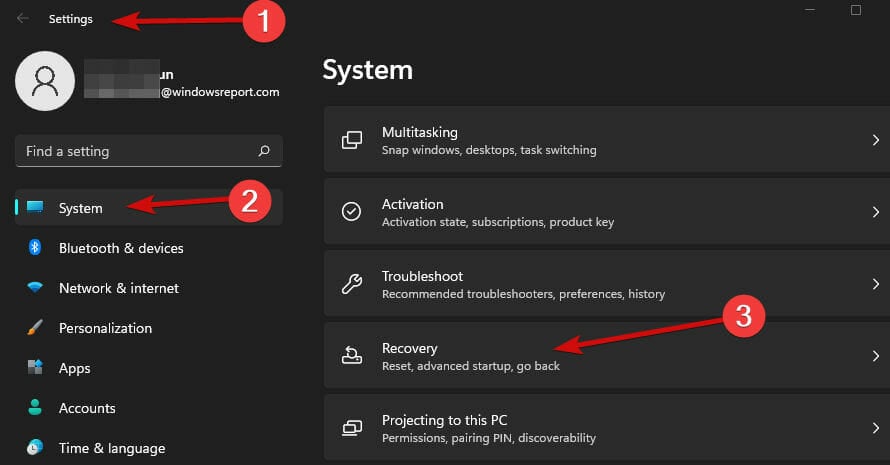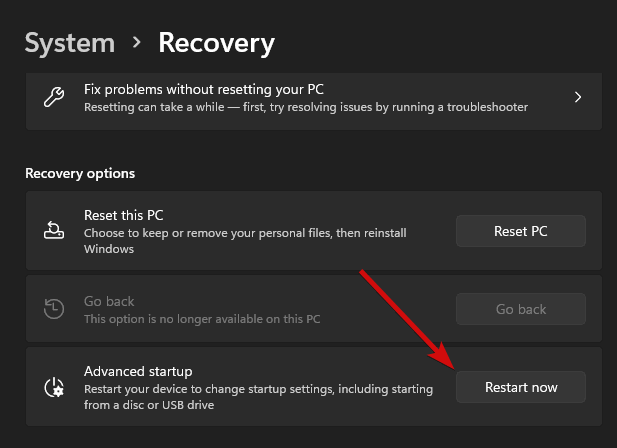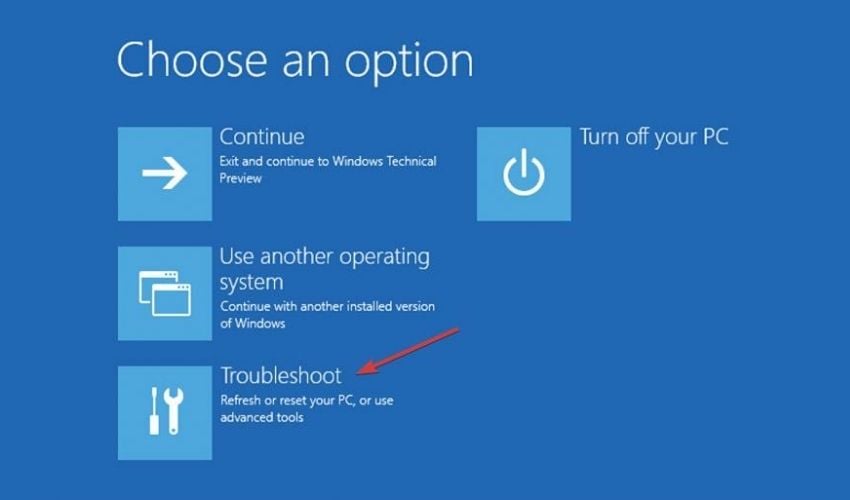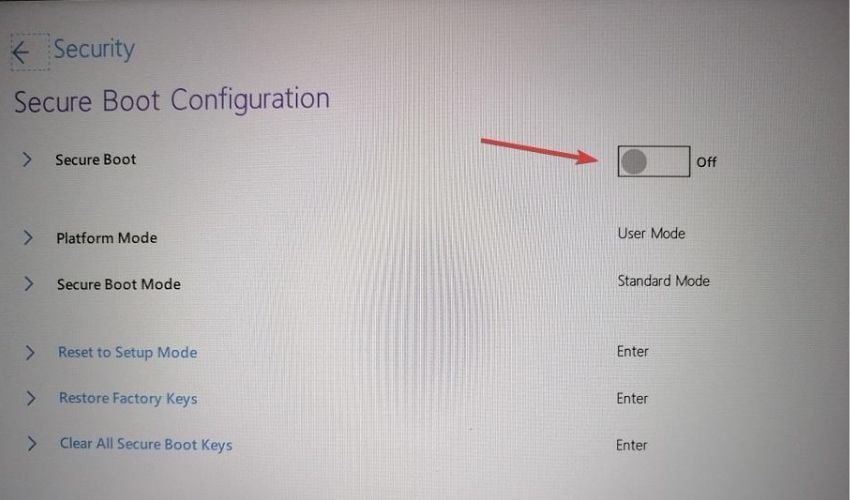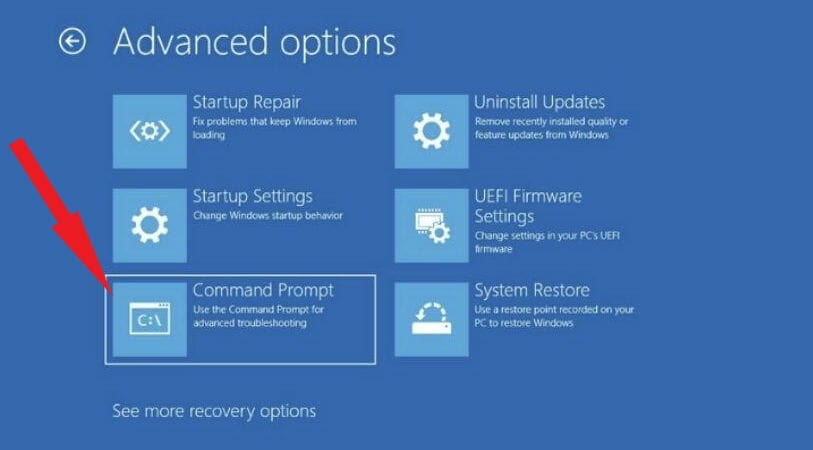Как правило, ошибка 0xc0000225 возникающая при загрузке Windows 10, 8 или 7 говорит о поврежденных данных конфигурации загрузки «BCD». При этом отображается сообщение «Ваш компьютер или устройство необходимо восстановить. Требуемое устройство не подключено или недоступно». Иногда в дополнении к этому указывается проблемный файл, чаще всего это «winload.efi» или «winload.exe» находящиеся в папке Windows\System32. Это явно говорит о проблеме на стороне загрузчика и тем самым облегчает поиск решения.
Как и всегда постараемся самостоятельно исправить ситуацию.
Содержание статьи
- Первоочередные действия
- Проверка состояния жесткого диска
- Инструкция для Windows 10 и 8
- Инструкция для Windows 7
- Проверка файловой системы и важных файлов
- Смена активного раздела
- Удаление проблемного драйвера
- Отключение выбора операционной системы
- Решение для crossfire, extrimhack и не только
- Смена драйверов контроллера HDD на стандартные
- Дополнительные варианты решения
- Комментарии пользователей
Первоочередные действия
В большинстве случаев вернуть компьютер к рабочему состоянию получается с помощью простых действий. Предлагаю начать с них.
- Если до появления сбоя был сбой в электросети, отключали или подключали жесткие диски, SSD и прочие накопители, то удостоверьтесь, что в BIOS не сбился порядок загрузки устройств. Для этого в биосе найдите раздел с названием «Boot», «Features» или похожим, затем выставите носитель с Windows на первое место и сохраните изменения. Более простой вариант – воспользоваться менеджером загрузки. Вызывается клавишей «F11» сразу после включения компьютера. Затем выберите носитель, с которого нужно загрузиться и нажмите «Enter».
- Если HDD не виден в биосе, то это говорит о аппаратных неполадках. Скорее всего он плохо подключен или вышел из строя.
Проверка состояния жесткого диска
В первую очередь нужно убедиться в том, что жесткий диск и подходящие к нему кабели целы. Для этого нужно открыть крышку системного блока и внимательно осмотреть «внутренности» ПК.
Инструкция для Windows 10 и 8
Теперь перейдем к более сложным действиям.
- Бывает, что ошибка 0xc0000225 появляется вместе с предложением нажать клавишу «F8». Сделайте это и отобразится экран, с которого начинается пункт «4». Если никаких предложений нет, то нужно воспользоваться установочным диском или флешкой с Windows. Скорее всего для его создания потребуется использовать другой компьютер или ноутбук.
- Загрузитесь и выберите язык. Затем нажмите по пункту «Восстановление системы».
- Щелкните по «Поиску и устранению неисправностей».
- Переместитесь в «Дополнительные параметры».
- Нажмите по «Восстановлению при загрузке». Начните процедуру. Она проходит полностью в автоматическом режиме. Если это не помогло, то щелкните по «Командной строке» и выполните поочередно команды, которые напишу ниже. После ввода каждой команды должна нажиматься клавиша «Enter».
- diskpart
- list vol (результатом станет отображение всех томов). Найдите том с размером 100-500 мб в FAT32. Если его нет, то перейдите к пункту «10». Также запомните букву с ОС, она может отличаться от «С».
- select volume Num (вместо «Num» укажите номер тома с файловой системой FAT32).
- assign letter=Z
- exit
Совет: при наличии тома с FAT32 и UEFI системы на GPT используйте команду «bcdboot C:\windows /s Z: /f UEFI» при необходимости поменяв букву «C» на ту, которая соответствует диску с установленной системой.
Если тома с FAT32 нет, то воспользуйтесь командной «bcdboot C:\windows» и следом «bootrec.exe /RebuildBcd»
После того как все будет сделано, перезагрузите компьютер и не забудьте выставить носитель с ОС на первое место в BIOS.
Теперь повторим процедуру восстановления в семерке.
- Загружаемся с установочного накопителя.
- Переходим в «Восстановление системы». Далее в зависимости от версии будет предложено включить сетевые возможности (необязательно), изменить буквы дисков (на ваш выбор) и выбрать язык.
- Отмечаем Windows 7 и жмем «Далее».
- Щелкаем по «Восстановлению запуска».
- Отобразится список инструментов для восстановления ОС. Выберите автоматическое и дождитесь окончания процедуры.
Если первый способ не помог, то переходите ко второму.
- Повторите действия с 1 по 3 пункт из предыдущего раздела.
- Выберите «Командную строку».
- Введите команду «bootrec /fixmbr» и нажмите «Enter».
- Следом «bootrec /fixboot» и «bootrec /rebuildbcd».
Внимание! В некоторых случаях требуется выполнение еще одной команды — bootsect /nt60 sys или bootsect /nt60 ALL
По завершению всех процессов необходимо выполнить перезагрузку компьютера, чтобы все внесенные изменения вступили в силу.
Проверка файловой системы и важных файлов
Повторите процедуру входа в панель восстановления, описанную в начале статьи. Затем следуйте по инструкции.
- Войдите в «Поиск и устранение неисправностей» — «Дополнительные параметры» — «Командная строка».
- Введите sfc /scannow и нажмите «Enter». Дождитесь завершения.
- Введите chkdsk C: /f /r и снова щелкните «Enter». Если ОС находится на SSD, то параметр «/r» вводить необязательно.
Проверьте результат.
Смена активного раздела
Иногда активный раздел автоматически изменяется в результате чего операционка пытается загрузиться с неправильного раздела, что приводит к сбою.
Как это исправить:
- Запустите командную строку вышеописанными способами через загрузочную флешку.
- Теперь приведу список команд, которые нужно поочередно вводить и после каждой нажимать «Enter».
- diskpart
- list disk – выведет список подключенных носителей. Запомните цифру диска с ОС. Можно ориентироваться на его размер. В моем случае это «0».
- select disk 0 – выбираем том, который узнали на предыдущем шаге.
- list partition – отобразит список всех разделов. Запомните цифру раздела с типом «Основной» и установленной операционкой.
- select partition 2 – выбираем раздел, который узнали выше.
- active – делаем его активным.
Теперь перезагрузите компьютер и проверьте результат.
Удаление проблемного драйвера
Иногда повреждается драйвер одного из устройств и в окне с кодом ошибки 0xc0000225 появляется его название. Запомните название файла, дальше мы будем его использовать.
- Загрузитесь с установочного накопителя как делали это ранее.
- Откройте командную строку и введите cd c:\windows\system32\drivers (после команды «cd» указан путь к папке с проблемным файлом, при необходимости замените его на свой).
- del oduzt.sys (после «del» указывается имя драйвера).
Перезагрузите ПК.
Отключение выбора операционной системы
Скорее всего после восстановления рабочего состояния каждый раз при старте системы будет отображаться окно с выбором операционки. Уверен, что многим это мешает и раздражает. Поэтому отключим его.
- Выполните «WIN + R» – msconfig.
- Переместитесь в «Загрузку».
- Удалите из списка лишнюю операционку и щелкните «Ок».
Решение для crossfire, extrimhack и не только
Коротко затронем тему игр и хаков, в частности crossfire от Mail.Ru и extrimhack для CS:GO. Вот список того, что нужно сделать:
- Запустите приложение от имени администратора.
- Обновите операционку вместе со всеми драйверами.
- Удостоверьтесь, что установлена актуальная версия DirectX, библиотеки Visual C++, Net Framework.
- Проверьте ПК на вирусы.
- Убедитесь, что интернет работает стабильно. Вот подробная статья про потерю пакетов интернета.
- Измените значение «MTU» в настройках роутера. Поиграйтесь со значениями 1500, 1472, 1460, 1420.
- Через строку поиска рядом с «Пуск» найдите «Компоненты Windows» и включите «Основные компоненты сервера очереди».
Кстати, не важно, какая игра установлена. Решение будет одинаковым.
Смена драйверов контроллера HDD на стандартные
Данный метод решения проблемы является наиболее сложным. Нередко ошибка «0xc0000225» появляется после замены материнской платы. В этом случае неисправность возникает вследствие несоответствии служебного ПО микросхемы. Поможет решить проблему активация стандартного драйвера. Потребуется использовать среду Windows, загруженную с флешки. Порядок действий:
- Сначала необходимо запустить «Командную строку».
- Ввести команду «regedit».
- Поскольку загрузка осуществляется из среды восстановления, нужно выделить папку, указанную на скриншоте ниже папку.
- Теперь требуется воспользоваться функцией «Загрузить куст». Находится она в меню «Файл».
- Файлы с данными реестра расположены по адресу «D:\Windows\System32\Config\System». Именно его нужно выбрать для задания имени точки монтирования. Далее нужно нажать «ОК».
- Теперь требуется найти в реестре загруженную ветку и разгрузить ее, перейдя к параметру «HKEY_LOCAL_MACHINE\TempSystem\CurrentControlSet\services\msahci». Вместо «Start» нужно прописать «0».
- Затем нужно раскрыть «Файл», кликнуть по пункту «Выгрузить куст» и выйти и реестра.

Дополнительные варианты решения
Вот еще несколько пунктов, которые могут оказаться полезными в устранении сбоя.
- Если ошибка 0xc0000225 появляется при установки чистой системы. То скорее всего, поврежден или плохо подключен жесткий диск, неисправна оперативная память или вы используете «битый» образ Windows 10, 8 или 7.
- Проверьте настройки SATA контроллера в биос. Измените режим «AHCI» на «IDE» или наоборот.
- Отключите безопасную загрузку «Secure Boot» в биосе.
- Если появляется окно с предложением нажать «F8», сделайте это, а затем нажмите «F7» для отключения проверки состояния драйверов.
- Откатите систему к прежнему рабочему состоянию. Для этого должна быть включена опция создания контрольных точек для отката.
- Выполните переустановку ОС.
Совет: еще один вариант – заменить батарейку питания BIOS. Располагается она на материнской плате. Способ наиболее актуален в том случае, если настройки постоянно сбиваются после перезагрузки.
Причин, по которым на экране монитора может появиться системная ошибка с кодом «0xc0000225» довольно много. Разбираться в источниках проблемы долго и трудно. Поэтому рекомендуется просто последовательно выполнять указания, размещенные в статье. В какой-то момент проблема будет решена.
Видео по теме:
Достаточно часто пользователи сталкиваются с ошибкой 0xc0000225 при загрузке Виндовс. Ошибка не критическая и легко поддается исправлению различными методами.
Что за ошибка и почему возникает
Данная проблема возникает из-за наличия повреждений в загрузочном секторе. Иногда появлению способствует вредоносное программное обеспечение на компьютере. Также подобная проблема появляется в результате неправильного завершения работы операционной системы.
Помимо этого, в некоторых случаях ошибка 0xc0000225 при загрузке Windows 7, 8, 10 появляется после того, как компьютер получил механические повреждения. Это может случиться в результате падения или удара.
Последняя удачная конфигурация
Вероятно, что операционная система просто неправильно завершила свою работу. Именно поэтому в первую очередь рекомендуется совершить загрузку последней удачной конфигурации. Сделать это можно следующим образом:
- Перезагрузить компьютер.
- Нажать клавишу F8 до загрузки ОС.
- Появится меню загрузки, где высветится список из нескольких способов включения ОС.
- В меню выбрать строчку – «Последняя удачная конфигурация».
- Подождать, когда ОС запуститься и проверить ее работоспособность.
Если ошибка все равно появляется, то нужно перейти к следующим способам исправления ситуации.
Проверка жесткого диска
Если ошибка error code 0xc0000225 появляется при установке Windows 7, 8, 10 с флешки или диска, то для начала необходимо проверить состояние жесткого диска, в частности надежность соединения HDD с материнской платой.
Рекомендуется отсоединить кабель и заново подключить. После чего попробовать снова запустить компьютер. В случае если ошибка осталась необходимо проверить жесткий диск с помощью специальной программы. Например, Victoria HDD, ее требуется загрузить на флешку и запустить.
В Виндовс есть встроенная утилита, которая позволяет в автоматическом режиме восстановить загрузчик ОС и исправить ошибку с надписью «windows failed to start 0xc0000225». Чтобы использовать ее возможности, необходимо сделать следующее:
- Перезагрузить компьютер и нажать клавишу F8 до запуска ОС.
- В представленном меню выбрать «Устранение неполадок компьютера».
- После этого откроется окно специальной среды для восстановления. Требуется выбрать «Восстановление запуска» и нажать кнопку Enter.
- Далее откроется средство восстановление. Нужно просто следовать командам утилиты и все произойдет в автоматическом режиме.
Проверка разделов и файловой системы
Достаточно часто данная ошибка возникает после того, как пользователь некорректно разбивает жесткий диск на разделы. Самый простой способ это исправить, просто слить разделы в один.
Чтобы проверить исправность файловой системы, нужно подключить жесткий диск к другому ПК. Если она неисправна, то локальные диски будут отображаться, как RAW. Восстановление возможно при помощи специальных программ (например, HDD Low Level format), которые рекомендуется скачивать с официальных сайтов.
Смена режима IDE на SATA
Ошибка возникает также при неправильном выборе режиме в настройках SATA. Чтобы его изменить, необходимо войти в БИОС. После чего перейти в раздел конфигураций и сменить необходимое на ACHI.
Проверяем порядок загрузки
Возможно, что в BIOS установлен не тот диск для загрузки ОС. Такое часто встречается, когда пользователь использует несколько HDD или недавно загружался с флешки. Чтобы исправить такую ситуацию, требуется войти в BIOS после чего перейти в раздел BOOT.
Здесь необходимо переместить диск с ОС на первое место. Затем зайти во вкладку Выход.
Выбрать «Save change and Exit» и сохранить изменения.
Изменение драйверов контроллера HDD
В некоторых случаях проблема возникает, когда пользователь устанавливает или заменяет материнскую плату. И неисправность случается из-за того, что программное обеспечение не соответствует установленному оборудованию. В таком случае лучше восстановить драйвера на стандартные. Для этого необходимо сделать следующее:
- Зайти в среду восстановления и запустить командную строку.
- Выполнить команду regedit.
- Выделить папку HKEY_LOCAL_MACHINE.
- В меню файла выбрать «загрузить куст».
- Найти файл System в папке D:\Windows\System32\Config\ и задать имя.
- Открыть ветку и выбрать параметр с адресом HKEY_LOCAL_MACHINE\TempSystem\CurrentControlSet\services\msahci. Установить значение 0.
- После этих действий через меню Файл Выгрузить куст.
Восстановление системы
Самый крайний способ — это восстановить ОС. Для этого нужно создать загрузочную флешку или найти диск с той же версией Виндовс что установлена на компьютер, после чего:
- Выполнить загрузку с носителя. Появится следующее окно, где нужно выбрать восстановление системы.
- Выбрать версию ОС для восстановления и дождаться завершения процесса.
С ошибками, возникающими по разным причинам при установке системы, обновлении, запуске или во время выполнения прочих операций сталкиваются все пользователи Windows независимо от версии или редакции ОС. Каждая ошибка обычно сопровождаются сообщением с кодом, по которому можно судить о её характере и принимать соответствующие меры по устранению. Суть проблемы не всегда изложена в уведомлении, и причина, спровоцировавшая неприятность обычно не ясна, так что решать вопрос приходится, пробуя различные варианты и отсеивая «подозреваемых».
Одна из ошибок, встречающихся пользователям Windows 7, 8, 10 при старте или установке системы, появляется с кодом 0xC0000225. Сбой препятствует дальнейшей загрузке, а поскольку войти в систему не удаётся, первое, что приходит на ум в качестве решения – переустановка операционной системы. Не спешите принимать столь кардинальные меры, поскольку острой необходимости в этом нет. Проблему можно решить более гуманными способами, сэкономив время и избавив себя от лишней мороки с инсталляцией драйверов и прочего многочисленного софта, необходимого для полноценной работы компьютера, а также удобства пользователя.
Что представляет собой 0xc0000225
Это достаточно распространённое явление, препятствующее запуску системы. Код ошибки 0xc0000225 возникает как в Windows 10, так и в более ранних версиях. В сопутствующем уведомлении сообщается, что произошла непредвиденная ошибка, текст также может говорить о невозможности загрузки компьютера и необходимости восстановления или же в сведениях об ошибке говорится, что произошёл сбой меню загрузки, поскольку требуемое устройство недоступно. В строке состояние при этом указывается код 0xc0000225. Среди вариантов встречается и более подробное сообщение с указанием на проблемный файл C:\Windows\system32\winload.efi, C:\Windows\system32\winload.exe или \Boot\Bcd.
При включении компьютера система обращается к BCD и выдаёт сию ошибку, когда нет возможности найти в Boot Configuration Data правильные системные данные для загрузки. Сообщение с кодом 0xc0000225 чаще всего встречается на дисках, использующих современную спецификацию UEFI со схемой разделов GPT.
Хоть ошибка и пугает своим синим фоном, она не критическая и вполне поддаётся исправлению при наличии навыков уверенного пользователя ПК.
Почему появляется ошибка 0xc0000225
Сбою с кодом 0xc0000225 свойственно появляться при загрузке Windows 10, 8, 8.1, 7 или в процессе установки ОС, в том числе при переходе с одной версии на другую, например, с Семёрки на Десятку. Проблема не решается перезагрузкой устройства, и ошибка требует устранения, что осложняет данный процесс невозможностью старта системы. При этом пути решения помимо переустановки Windows всё же есть и тот или иной способ окажется эффективным зависимо от причины возникновения сбоя.
Повреждение загрузочного сектора, отражающееся в сообщении об ошибке при загрузке Windows 7, 8, 10 или установке системы, может быть спровоцирована следующими факторами:
- Повреждение секторов на жёстком диске или файлов SSD.
- Неисправность кабеля, подключаемого к винчестеру.
- Деятельность вредоносных программ.
- Некорректное завершение работы девайса.
- Проблемные драйверы устройств.
- Механические воздействия на девайс (удары, падения и пр.).
Как исправить ошибку 0xc0000225
Для решения проблем в виде сбоев при старте системы лучше иметь загрузочный диск или флешку с образом Windows, поскольку не всегда удаётся загрузиться в безопасном режиме или исправить в нём ошибку, бывает, для возвращения работоспособности устройства требуется запуск среды восстановления. К тому же загрузочный накопитель можно использовать для переустановки ОС, если другие методы не справились с задачей. Полезно также иметь флешку с диагностическими и лечащими утилитами для решения проблем на низком уровне, в том числе, удаления вируса, препятствующего старту системы. Для удобства каталог с софтом можно добавить прямо на накопитель с Windows.
Рассмотрим, как исправить код ошибки 0xc0000225 в Windows 7, 8, 10 различными способами.
Вход в систему при помощи менеджера запуска
В некоторых случаях, при том условии, что стоит версия ОС не выше Windows 7, решить проблему можно путём загрузки «последней удачной конфигурации» системы.
Чтобы перейти к менеджеру запуска при включении компьютера нужно нажать клавишу F8. Из меню выбираем «Последняя удачная конфигурация» или «Last Known Good Configuration» (если меню на английском), жмём клавишу ввода. Загрузка в таком режиме должна вернуть обычное состояние системы, но если метод не сработал, пробуем другие варианты устранения ошибки.
Восстановление ОС
Достаточно эффективным способом устранения ошибки 0xc0000225 является восстановление системы. Для этого понадобится загрузочный накопитель с подходящей версией ОС.
Если загрузка с внешнего накопителя не осуществляется, предварительно следует поменять приоритет в БИОС, для чего нужно перейти в раздел Boot (зависимо от версии прошивки BIOS он может называться также Boot Options, Boot Order или пр.). В параметрах загрузки необходимо выбрать диск или флешку, сохранить изменения, после чего перезагрузиться.
Выполняем восстановление ОС следующим образом:
- Загружаемся с накопителя, предварительно выставив параметры в BIOS/UEFI.
- Жмём «Далее» в первом окне установки Windows.
- В следующем окне в углу слева внизу экрана жмём «Восстановление системы».
- Выбираем подходящую ОС из установленных, нажимаем «Далее».
- Запускаем процесс восстановления.
Откат системы к предыдущему состоянию
Способ предполагает выполнение возврата ОС в то состояние, при котором ошибки ещё не возникало, и доступен при наличии заранее созданных точек восстановления. Выполнить процедуру, когда система не загружается, можно с помощью меню загрузки (F8 для Windows 7), выбрав безопасный режим с поддержкой командной строки или, когда речь о Windows 8, 10, активировав кнопку перезагрузки с зажатой клавишей Shift.
При отсутствии возможности загрузки ОС используется загрузочный накопитель. Возможности работы в среде восстановления достаточно широки. При переходе в раздел «Поиск и устранение неисправностей» открывается доступ к многочисленным инструментам, восстанавливающим работу Windows, включая командную строку восстановление при загрузке и другие.
Чтобы вернуться к предыдущей сохранённой точке и откатить систему на тот момент, когда она работала исправно, выполняем следующее:
Пересоздание загрузочного файла BCD
Если вышеописанные способы решения проблемы не помогли избавиться от ошибки с кодом 0xc0000225, можно попробовать устранить неисправность путём пересоздания конфигурации загрузчика BCD (Boot Configuration Data). В данном файле, заменившем в операционных системах Microsoft начиная с версии Vista файл boot.ini, хранятся сведения об установленных ОС и параметрах их запуска. Самый простой способ пересоздания BCD предполагает использование командной строки (как запустить терминал см. выше) и команды bootrec /rebuildbcd.
Обновление главной загрузочной записи MBR
Нулевой сектор загрузочного диска содержит главную загрузочную запись Master Boot Record (MBR), использующуюся для загрузки Windows. В некоторых случаях ошибка при запуске системы с кодом 0xc0000225 решается обновлением загрузчика, для чего в командной строке потребуется выполнить следующие команды:
- exe /fixmbr
- exe /fixboot
- exe /rebuildbcd
Переустановка Windows
Это крайняя мера, применяемая, если другие способы решения проблемы оказались бессильны. Для переустановки понадобится диск или флешка с дистрибутивом нужной версии Windows. Также нужно предварительно изменить параметры в BIOS, установив приоритет загрузки устройства с внешнего накопителя (на вкладке Boot). Установка системы выполняется в автоматическом режиме, от пользователя требуется запустить процесс инсталляции и выбрать раздел диска, куда будет установлена ОС.
Как видите, бескомпромиссно сносить Windows совсем не обязательно, ведь есть более гуманные способы спасти ситуацию. Прибегать к полной переустановке системы стоит только в крайних случаях, когда остальные варианты испробованы и не подошли в решении проблемы. Но и этот способ не является панацеей, когда речь заходит об аппаратных неисправностях, провоцирующих сбои в работе компьютера.
Learn how to fix yet another BSOD error and get back to work
by Ivan Jenic
Passionate about all elements related to Windows and combined with his innate curiosity, Ivan has delved deep into understanding this operating system, with a specialization in drivers and… read more
Updated on
- Windows users often get the error code 0xc000025 while trying to upgrade their OS or resize their disks.
- But there is more to it — virus infection, corrupted BCD sys files, and so on can also cause this BSOD.
- It started when users first tried to upgrade to Windows 10 and the story seems to continue in Windows 11.
- Start by repairing your boot sector, or check the boot order in BIOS.
XINSTALL BY CLICKING THE DOWNLOAD FILE
Fix Windows 11 OS errors with Fortect:
SPONSORED
This tool repairs common computer errors by replacing the problematic system files with the initial working versions. It also keeps you away from system errors, BSoDs, and repairs damages made by malware and viruses. Fix PC issues and remove viruses damage now in 3 easy steps:
- Download and Install Fortect on your PC
- Launch the tool and Start scanning to find broken files that are causing the problems
- Right-click on Start Repair to fix issues affecting your computer’s security and performance
- Fortect has been downloaded by 0 readers this month, rated 4.4 on TrustPilot
As Microsoft bluntly puts it, error 0xc0000225 can be related to drivers, OS, or third parties. While we cannot argue with this perfectly valid information, we feel a bit of context is required in order to understand why this happens and what can be done to fix it.
Follow along as we have put together a detailed list of solutions that you can implement in order to fix this issue, right after we see what some common causes of it are. Keep up with us!
What causes error 0xc0000225?
First of all, error 0xc0000225 is a BSOD that will prevent your PC from booting, whether we’re talking about Windows 10 or more recently, Windows 11 and it generally occurs after an unsuccessful upgrade or update attempt.
Other potential causes are:
- BCD sys files (Boot Configuration Data) corruption
- Incomplete/failed/pending update files (This usually happens when the PC shutdowns during the installation of a Windows update and leads to an incomplete setup due to missing update files)
- Disk errors (Frequently when using the third-party partition manager from EaseUS or when cloning/resizing the hard disk of your operating system)
- Malware or virus infection affecting system files
- Faulty hardware, unsigned drivers, or programs recently installed (Windows cannot verify the digital signature)
Now, the error code usually appears after you try to reboot your Windows 10 or Windows 11 PC. And alongside the error code 0xc000025, you will get the message Your PC needs to be repaired.
The given options are Press Enter to try again, Press F8 for startup settings, and Press Esc for UEFI firmware settings. Sadly, none of them works as intended.
Most common scenarios accompanying the error code 0xc0000225:
- Windows failed to start. A recent hardware or software change might be the cause 0xc0000225
- The operating system couldn’t be loaded because a critical system driver is missing or contains errors
- The boot selection failed because a required device is inaccessible (This variation is also possible: A required device isn’t connected or can’t be accessed. Error code: 0xc0000225)
- The operating system couldn’t be loaded because the system registry file is missing or contains errors
- Your PC needs to be repaired. Error code: 0xc0000225
- The operating system couldn’t be loaded because the digital signature of a file couldn’t be verified. Error code: 0xc0000225
- Windows 11 not booting because of windows\system32\winload.efi with 0xc0000225 error
How can I fix error code 0xc0000225 in Windows 10?
1. Perform an automatic repair
- Restart your PC a few times during the boot sequence.
- Now you should see a list of options. Select Troubleshoot > Advanced options > Startup Repair.
- The repair process will now start.
Once the repair process is finished, check if the problem is resolved.
Stuck on Automatic repair loop? Don’t worry, we’ll throw you this amazing lifeline.
For more accurate results, we recommend you use dedicated PC repair software such as Fortect. This is a completely safe utility that fixes all system-related issues and also includes registry error prevention.
It will scan your PC and can repair all sorts of system errors, damaged DLLs, it removes spyware, and it can also scan your hardware’s performance and optimize your CPU usage.

Fortect
Repair most Windows errors and issues and improve the PC system performance.
2. Perform System Restore
- Restart your PC a few times during the boot sequence and choose Troubleshoot > Advanced options > System Restore.
- When System Restore opens, click on Next.
- A list of available restore points will appear. If available, check Show more restore points option. Select the desired restore point and click on Next.
- Now follow the instructions on the screen to complete the restoration process.
Before attempting the steps above, we suggest you make a backup copy of the applications and programs you have installed in your Windows 10.
Once your PC is restored to the previous state, check if the problem still persists.
3. Repair your boot sector
- Restart your PC a few times during the boot sequence. By doing so you’ll enter Advanced Boot Mode.
- You’ll see a list of options. Select Advanced options > Command Prompt.
- Command Prompt will now start. Now you need to enter the following commands:
bootrec /fixbootbootrec /fixmbrbootrec /rebuildbcd
Sometimes you might encounter error 0xc000025 if your boot sector is damaged. To fix this problem, you need to repair your boot sector.
After running these commands, close Command Prompt and restart your PC. If you can’t run Command Prompt, follow the steps from our guide, and Working in Command Prompt will be like a child’s play.
4. Use diskpart tool
- Start Command Prompt as we showed you in the previous solution.
- Run the following commands:
diskpart
list volume - A list of all volumes will appear. Now you need to select volume that is labeled as ESP or EFI. To do that enter select volume X. Be sure to replace X with the number that represents the volume.
- Now enter the following commands:
assign letter=Z
exit
bcdboot C:windows /s Z: /f UEFI
After running these commands, close Command Prompt and restart your PC and the problem should be resolved. For a smoother experience, you can also use dedicated partition manager software.
5. Perform a quick chkdsk scan
- Start Command Prompt as we showed you in the previous solution.
- When Command Prompt opens, enter chkdsk /f X:. Be sure to replace X with the actual letter that represents your system partition. By default, it should be C, but it’s usually different when you start Command Prompt outside of Windows.
- Chkdsk scan can take 20 minutes or more depending on the size of your partition, so be sure not to interrupt it.
- Once the scan is finished, start your PC again and check if everything is in order.
Error 0xc000025 is usually related to your hard drive, and if the files on your hard drive are corrupted, you’ll encounter this error.
To make things even worse, you won’t be able to boot to Windows 10 or 11 at all. Several users reported that they managed to fix this problem by performing a chkdsk scan.
Tip
Corruption can take many shapes and one particular form is caused by malware infection.
➡ The vermin targeting the boot sector can be particularly elusive and just as vicious, which is why we recommend you choose an antivirus with boot scan capabilities and run a full and in-depth system check-up.
➡ ESET SMart Security is the perfect choice to help you remove hidden malware.
➡ You can quickly enable the boot sector scanning and master boot scanning by using the /scanboot+ and /scanmbr+ commands.
6. Check the boot order in BIOS
If you’re unable to boot to Windows 10 due to error 0xc000025, the problem might be your boot order. To fix that, you need to enter your BIOS and check if your hard drive is set as the first boot device.
Many users reported that this problem occurred because they set the wrong hard drive as the boot device. To see how to enter BIOS and how to change the boot order, be sure to check your motherboard manual for instructions.
You may also use some of the best motherboard information software tools in that regard.
7. Update your BIOS
Sometimes error 0xc000025 can occur if your BIOS is out of date. To fix that problem, you might want to try updating your BIOS.
We have to warn you that BIOS update is an advanced procedure, so be extra cautious while updating your BIOS. BIOS updates can cause permanent damage to your PC, so keep in mind that you’re updating BIOS at your own risk.
To see how to properly update your BIOS, be sure to check your motherboard manual and follow the instructions carefully. If you need more information, you might want to check our article on how to flash your BIOS.
8. Restore your BIOS settings to default
In some cases, you might encounter 0xc000025 errors due to your BIOS configuration. Sometimes individual settings can interfere with the boot sequence and cause this error to appear.
However, you can fix that simply by resetting BIOS to default. Every version of BIOS is different, and in order to see how to reset your BIOS to default, we recommend you check your motherboard manual for detailed instructions.
9. Check your hardware
If this error still appears on your PC, the problem might be your hardware. Several users reported that this problem occurred because their RAM modules were faulty.
To see if your RAM is the problem, you need to test your RAM modules one by one. The best way to do that is to use the MemTest86+ tool or the newer AIDA64 Extreme.
In order to perform a detailed scan, it’s advised to run the scan for a couple of hours.
Keep in mind that you’ll need to scan all your RAM modules one by one or in groups if you want to find the faulty module.
Other hardware can also cause this problem, and a few users reported that their issue was caused due to loose cables. According to them, their hard drive wasn’t properly connected, and that caused the issue to appear.
If you’re having the same problem, be sure to check if your cables are tightly connected.
How can I fix error 0xc0000225 in Windows 11?
Windows 11 is the latest OS to join the Microsoft family and it has a lot to offer in terms of looks and functionality enhancements. However, it cannot shake off its legacy, which sometimes implies update errors such as 0xc0000225.
Obviously, preparing the boot files (BCD) is a good place to start and all the methods described above are just as useful to help troubleshoot and fix error code 0xc0000225 in Windows 11 as well.
Here’s a little something on top.
How to disable driver signature verification in Windows 11?
- Click on the Start button and select Settings.
- From the System section (available in the left pane), select Recovery.
- Under Advanced startup, click the Restart now button.
- When you get to the boot options, select Troubleshoot.
- Now click on Advanced options. You will have two steps to complete from this screen.
- First, select the UEFI Firmware settings option.
- When the BIOS menu opens, click Security, then select Secure Boot. (If you don’t find it here, check the Boot Options section as well or check your user manual).
- Now toggle the option next to Secure Boot to Off and save the changes before exiting BIOS.
- Reboot your PC and follows steps 1-5 to return to the Advanced options screen.
- This time, select Command Prompt.
- In the typing field, insert the following commands in this precise order:
bcdedit -set loadoptions DISABLE_INTEGRITY_CHECKSbcdedit -set TESTSIGNING ON - Finally, one more reboot and you should be good to go.
Drivers are obviously very important for the well-being of your entire system and you need to keep them up to date and make sure you don’t run obsolete or even worse, corrupted versions.
Usually, drivers are automatically upgraded to the latest version along with the Windows update packages that you (hopefully) download and install regularly.
But sometimes, third-party drivers may be harder to tackle and unattended ones can easily trigger the booting error in 0xc000025.
We suggest you use a professional driver fixer and updater tool such as Outbyte Driver Updater that will automatically take care of this time-consuming task for you.
We have reached the end of our article regarding the Windows 10 or Windows 11 issue with error code 0xc000025. If you do run into trouble along the way, don’t be shy to reach out to the comments section.
Появление ошибки 0xc0000225 при загрузке windows 7 на голубом фоне означает невозможность загрузки ОС. Причина такой проблемы часто кроется в неполадках с диском, системными файлами ли настройками Биоса. В 99 случаях из 100 решить проблему можно самостоятельно и совершенно бесплатно.
Когда получили сообщение, что ваш компьютер или устройство необходимо восстановить, не паникуйте, начинайте устранение проблемы. Далее вам поможет инструкция, используйте методы по порядку и все у вас наладится. Причин много, потому и методы разные.
Метод 1: Проверить жесткий диск
Наиболее частой причиной сбоя код ошибки 0xc0000225 windows 7 становится жесткий диск. Поэтому проверку начинают с него. На ПК следует сразу проверить контакт HDD со шлейфом и шлейфа с «материнкой». Не исключено неплотное прилегание разъемов или повреждение самого шлейфа.
Когда внешних повреждений или отсутствия соединения не обнаружено, используйте утилиту Victoria. Она поможет устранить повреждения записей на диске и его секторов. Запускать утилиту следует с загрузочной флешки.
Метод 2: Восстановить загрузчик
Когда требуемое устройство не подключено или недоступно, скорее всего произошло повреждение загрузчика системы. Необходимо запустить его восстановление. В системе предусмотрена такая функция, если она не запустилась автоматически, после первого сбоя (при повторной загрузке), тогда ее придется запускать вручную. Для этого:
- Сразу после короткого сигнала от процессора, нажимаете «F8» и держите;
- Должно открыться меню с выбором вариантов загрузки;
- Клавишами стрелки вверх и вниз перейдите к варианту «УстранениеНеполадок…» и примените «Энтер»;
- Это запустит восстанавливающую среду, стрелочками выберите подпункт «ВосстановлениеЗапуска» и снова «Энтер»;
- Далее все произойдет автоматически;
- Следуйте указаниям во всплывающих окнах, если таковые откроются;
- По завершении операции произойдет перезагрузка и система должна заработать;
Иначе, переходите к следующему методу.
Метод 3: Объединить разделы
Ошибка 0xc0000225 нередко случается после разделения диска на несколько частей (томов). Это происходит из-за ошибки в процессе деления – файлы ОС попали в не размеченное пространство. Поэтому виндовс и не загружается. Рекомендую объединить диск воедино, для исправления ситуации. Вам поможет инструкция: «как объединить диски».
При серьезном повреждении диска, происходит нарушение в идентификации, система не распознает диск и видит его как «RAW». Даже если вы подключите его к другому ПК, ситуация не изменится. Тогда действуйте по инструкции: «как вернуть NTFS»
Метод 4: Изменить SATA настройки
Ошибка 0xc0000225 в windows 7 выскакивает, если в настройках БИОСа сбился режим SATA. Когда для работы диска необходима настройка AHCI а вместо нее включена IDE (и наоборот), диск просто не распознается. Вам следует войти в БИОС вашего устройства и там установить необходимую настройку в меню SATA.
Метод 5: Установить загрузку с жесткого первой
Появление сбоя с номером 0xc0000225 может быть вызвано сбоем настроек в меню загрузки BIOS. Чтобы исправить ситуацию, зайдите в BootMenu и установите там загрузку с HDD (либо SSD) первой в списке.
При повторном появлении сбоя, после нормальной загрузки с измененными настройками, рекомендую заменить батарейку на материнке. Она разряжена, потому и слетают настройки, могут сбрасываться время и дата.
Метод 6: Сменить драйверы для HDD
Когда вышла ошибка и надпись: ваш компьютер необходимо восстановить, возможно причина в драйверах По к вашему диску. Проблема появляется после замены материнских плат. Нужно запустить стандартные драйверы, иначе ваш диск просто не определяется системой. Необходимо создать установочную флешку и далее:
- Вставить флешку в USB порт;
- Установить в БИОСе приоритет загрузки с флешек;
- Активировать среду восстановления;
- Нажать «Shift+F10» чтобы открылась «КоманднаяСтрока»;
- Вписать в ней «regedit» и надавить «Энтер»;
- Выделите папочку «НКEY_LОСAL_MАСНINE»;
- Затем запустите функцию «LoadHive» в подменю «Файл»;
- Нужные нам файлы, которые необходимо загрузить, располагаются в папке: D:\Windows\System32\Config\System;
- Следует выбрать его и присвоить имя для точки монтирования;
- Кликните «ОК»;
- Затем в списках реестра отыщите загруженную ветку и пройдите по ней HKEY_LOCAL_MACHINE\TempSystem\CurrentControlSet\services\msahci;
- Замените «Start» на «0» (ноль);
- Если ваш диск работает в IDE, тогда вам следует раскрывать строку HKLM\TempSystem\CurrentControlSet\services\pciide;
- Затем повторить действия описанные выше^
- Kликнуть «файл» и выбрать «UnoadHive» чтобы сохранить внесенные изменения;
- Закройте реестр, выйдите из режима восстановления и перезагрузите ОС;